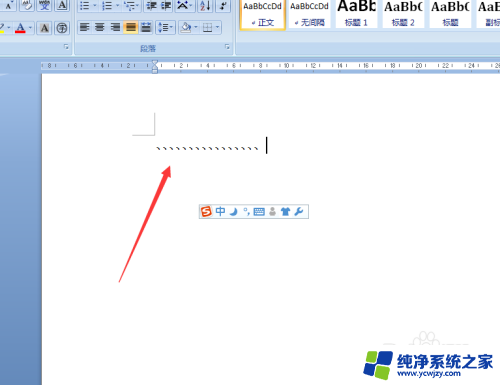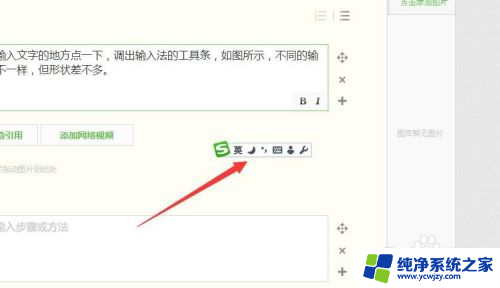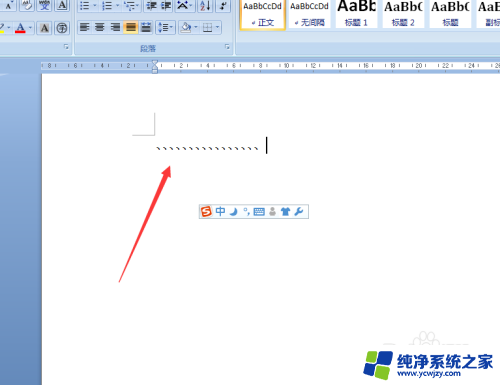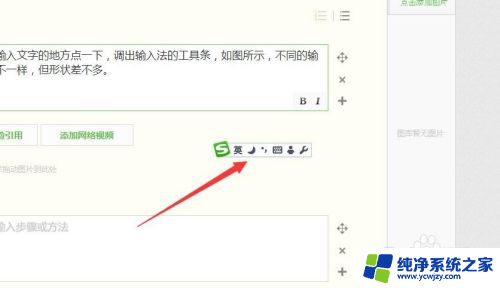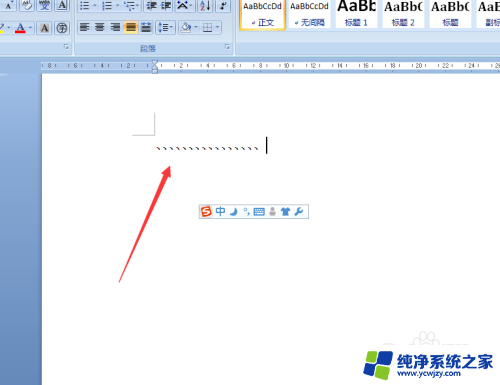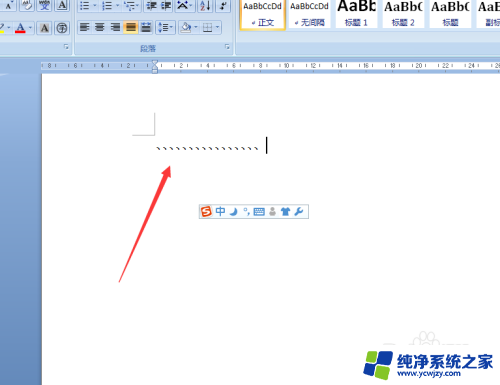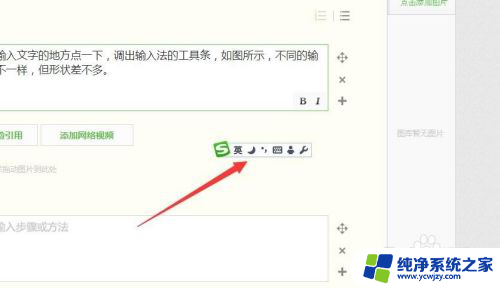电脑上顿号怎么打用键盘 键盘上的顿号怎么输入
更新时间:2023-11-01 10:55:12作者:xiaoliu
电脑上顿号怎么打用键盘,在日常使用电脑键盘时,我们常常会遇到一些特殊符号的输入问题,其中就包括顿号的输入,顿号是一种常用的标点符号,它在中文文章中起到分隔句子的作用。如何在电脑键盘上输入顿号呢?实际上在大多数键盘布局中,并没有直接对应顿号的按键。我们可以通过一些简单的操作来实现顿号的输入。接下来我们将一起探讨如何在电脑上使用键盘输入顿号。
具体方法:
1.并列于词和词组之间停顿的顿号怎么打出来的,如下图
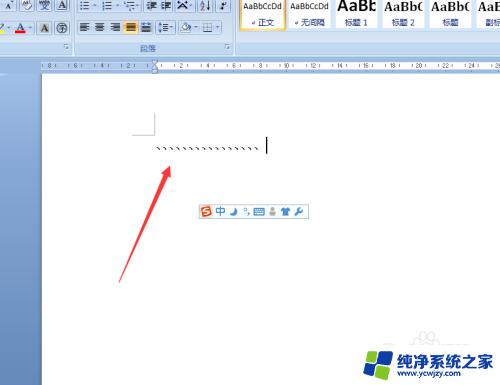
2.首先我们先检查下当前的输入状态是不是中文状态,必须是中文标点符号状态。如下图
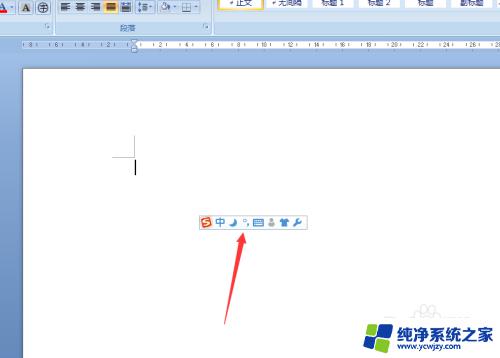
3.在键盘右边shift键旁边的一个按键,有个问号和斜杆一起的按键,如下图

4.在中文标点符号输入状态下,按下这个问号和斜杆一起的按键就可以打出顿号来。如下图

5.在键盘enter回车键旁边一个按钮,有个竖杆和斜杆的按键,如下图

6.在中文标点符号输入状态下,按下这个竖杆和斜杆的按键就可以打出顿号出来。如下图

以上就是电脑上使用键盘打出顿号的全部方法,希望本文介绍的步骤能够帮助遇到相同问题的用户进行修复。